ブログ
Googleマイビジネスに登録しよう
★この記事は2017年12月22日に内容を更新しました。
皆様はGoogleマップで検索したとき、下のように営業時間やホームページなど詳しく表示されるところと、そうでないところがあるのにお気づきでしたか?下の図は「つくば 整骨院」と検索したときの例です。
営業時間が書いてないのと、書いてあるのがありますよね。
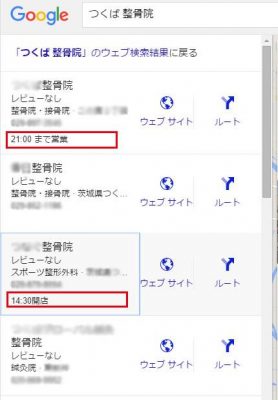
このほかにも、Googleマップで検索したときにwebサイトのリンクを載せるなど、詳細に表示させるには、「Googleマイビジネス」への登録が必要です。今回はその方法をご紹介します。
★登録にはGoogleアカウントが必要です。まずはアカウントを作成してください。
アカウント作成方法はこちらの記事
1、Googleマイビジネスのページを開く
「googleマイビジネス」と検索するかこちらをクリックしてgoogleマイビジネスのトップページを開きます。
右上の「ご利用を開始」ボタンをクリックしてください。
GoogleアカウントのログインIDとパスワードを入力してログインします。
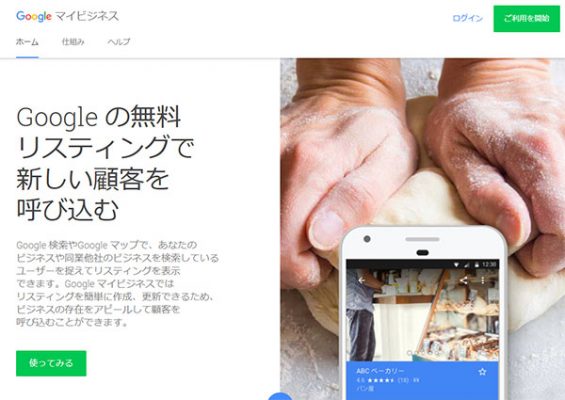
2、院名や住所などを入力する
ログインすると地図と、住所など基本的な内容を入力する画面が現れます。
入力が終わったら一番下の「続行」をクリックします。
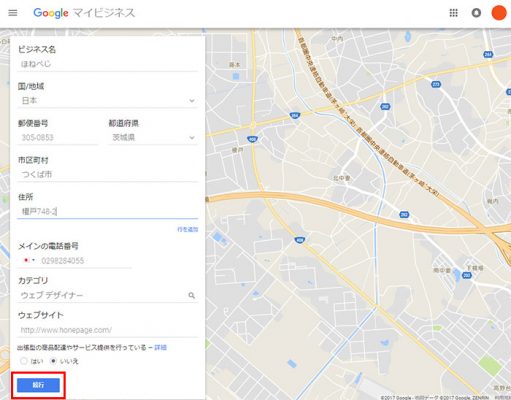
このとき「この住所が見つかりません」と表示されても、慌てなくて大丈夫です。
正しい住所を入力しても、Googleマップに施設が登録されていないと「見つかりませんでした」と表示されます。
この場合は「マーカーの場所を設定する」をクリックします。
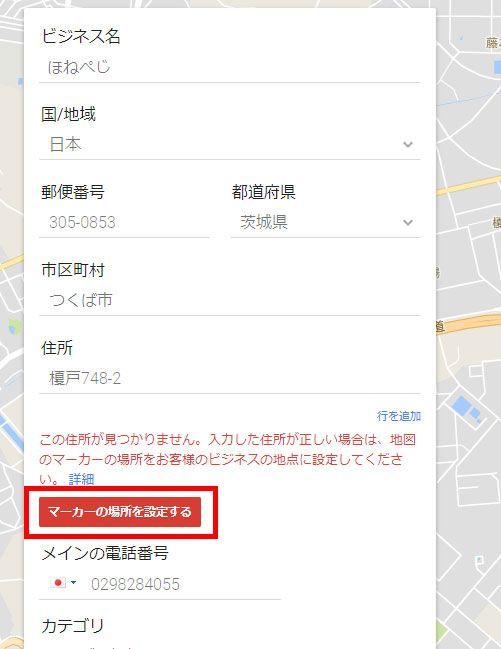
地図上の赤いマーカーを正しい場所に移動させ「完了」をクリックしてください。

すると先ほどの画面に戻ります。
マーカーの位置や情報が正しいことを確認し、再び「続行」をクリックします。
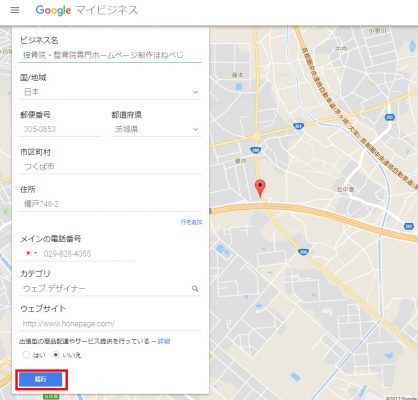
近隣の類似するビジネスの候補が表示されます。「一致しません」をクリックしてください。
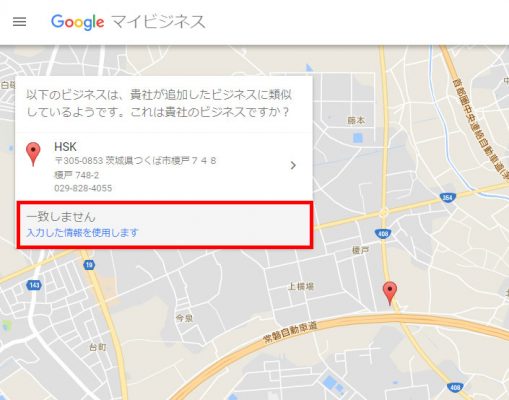
オーナーであるか確認するための「確認コード」の受け取り方の選択肢が現れます。
業種によっては電話やメールでのコードの受け取りができないようです。
その場合は郵送での確認をおすすめいたします。
ここでは電話での受け取り方をご説明いたします。
電話で今受け取るの右側の「通話」をクリックします。
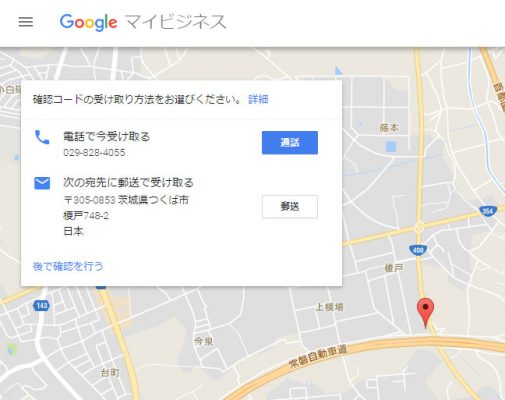
最初に入力した電話宛に自動音声の電話がかかってきました。
数字が読み上げられるのでコードの入力欄に入力し「送信」をクリックします。
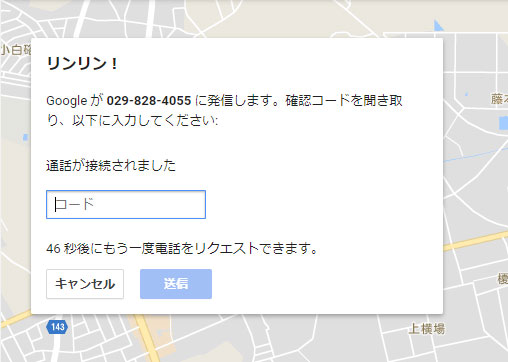
これでオーナー確認が取れました。
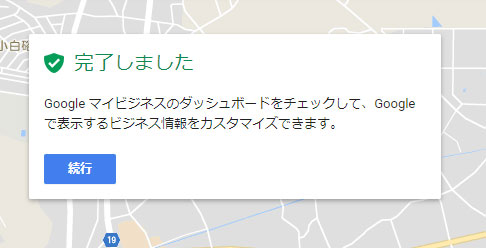
約2週間後、ハガキが届いたら「Googleマイビジネス」でコードを入力する
※下記は2015年9月25日に掲載した内容です。現在の画面や方法とは異なる場合がございます。あらかじめご了承ください。
ハガキが届いたら「Googleマイビジネス」と検索してください。
下のようなサイトが出ますので、右上の「ログイン」を押し、ログインします。
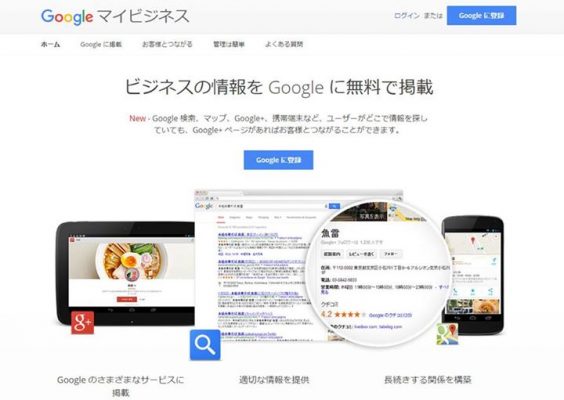
すると登録した施設のページが表示されます。「このページを管理」を押します。
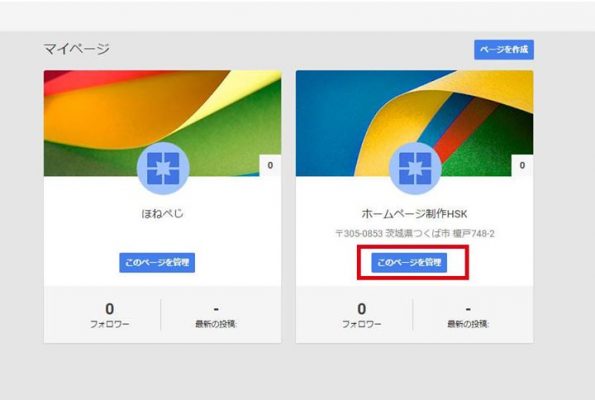
一番上の「コードを入力」をクリックします。

ハガキに記載されているコードを入力し、送信します。
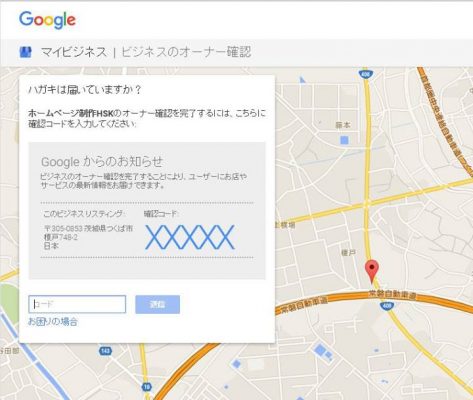
写真や紹介文など、細かな情報を入れる
右上の「編集」を押すと、営業時間や紹介文などが編集できます。
また、「写真を管理」を押すと、外観や中の様子の写真を登録することができます。
ぜひ色々触って、見た人が興味をもつようなページを作ってみてください。
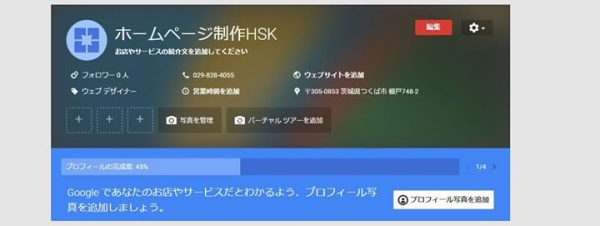


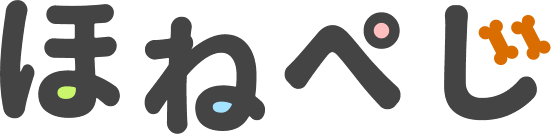
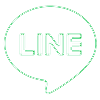 LINEで相談
LINEで相談 メールで相談
メールで相談 電話で相談
電話で相談